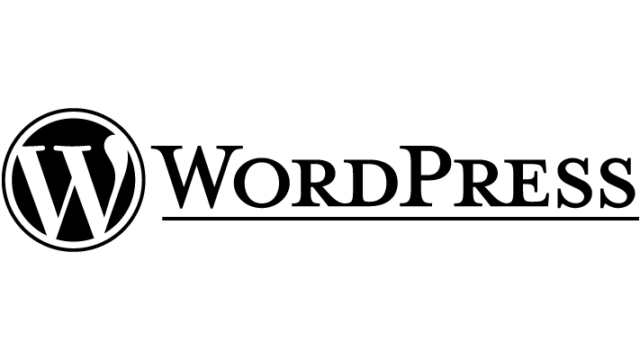こんにちはアイリーです
今日はワードプレスを使ってあらたにブログを開設する方法を紹介します
目次
2つ目のブログを開設しよう。ブログ開設する時にやらないといけないこと
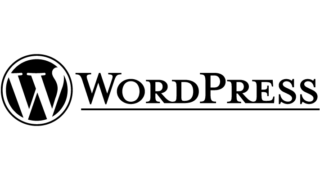
ドメインの取得
まずはドメインの取得です
自分は今回もお名前.comからドメインを取得しました
使いたいドメインを入力し検索します
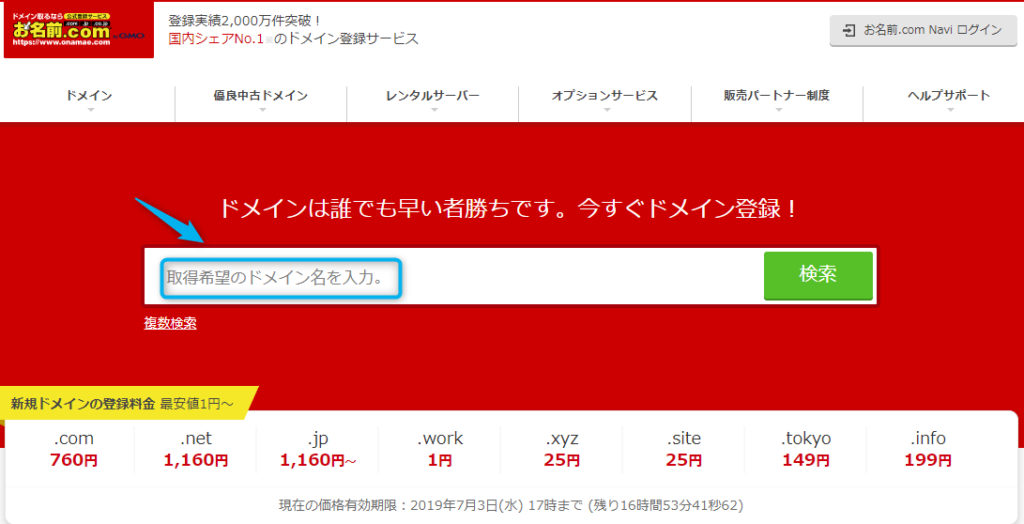
希望のドメインが使えたら情報の入力を行います
2回目の方はお名前IDでログインを行い
はじめての方はメールアドレス、パスワードを入力します
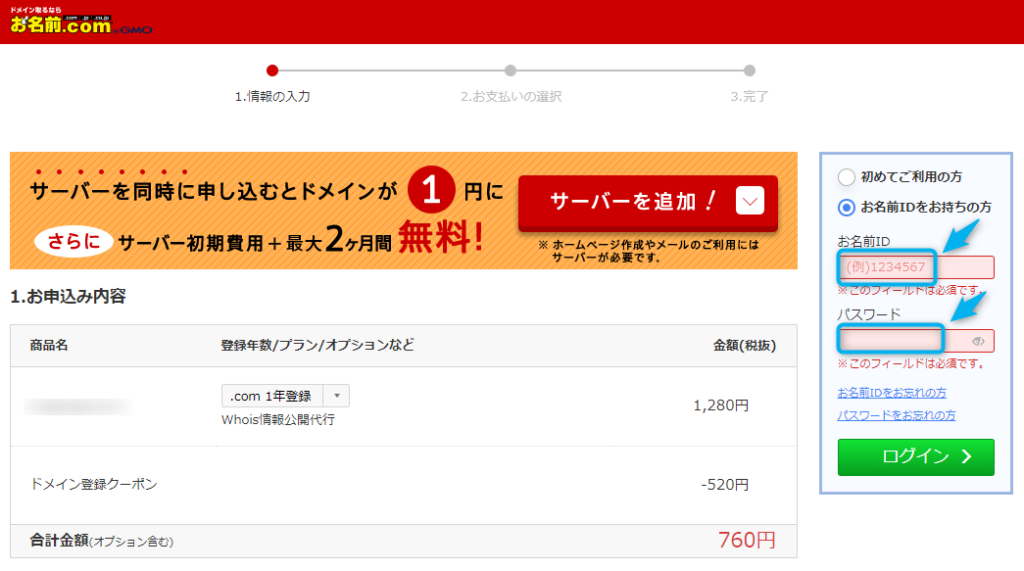
次にお支払方法を選択し申し込みます
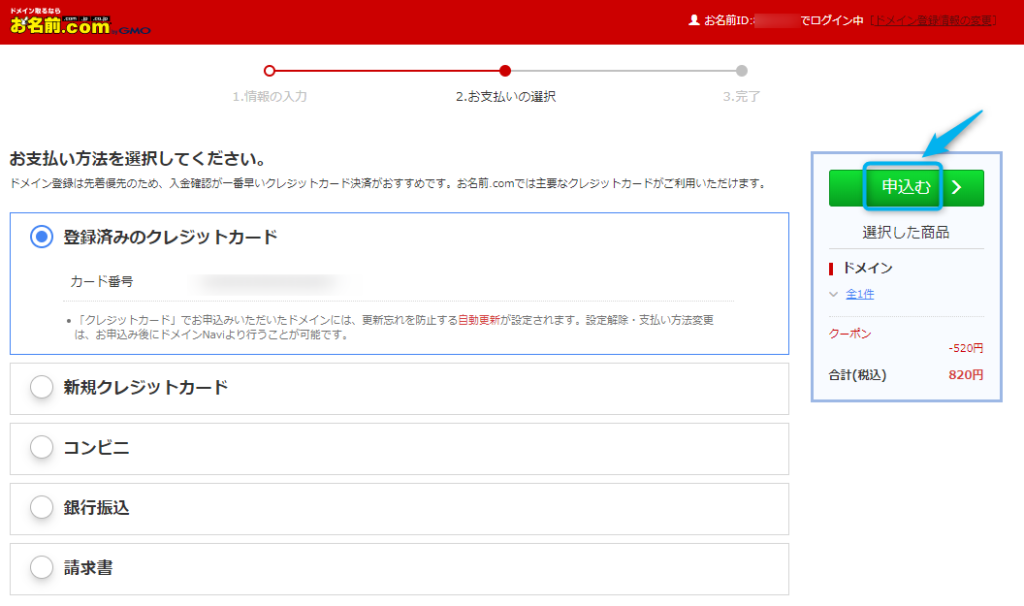
お申し込みを受け付けましたと表示されれば完了です
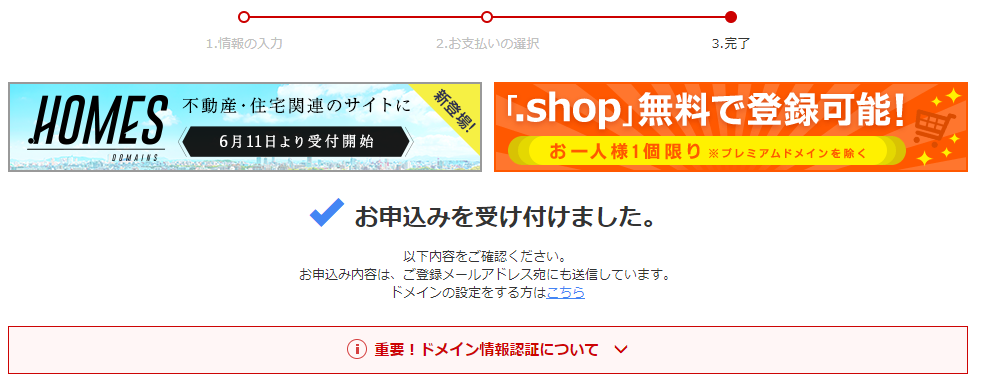
ネームサーバーの変更
続いて先ほど取得したドメインのネームサーバーを変更します
お名前.comにログインします
ドメイン一覧からネームサーバーの『変更する』を選択します
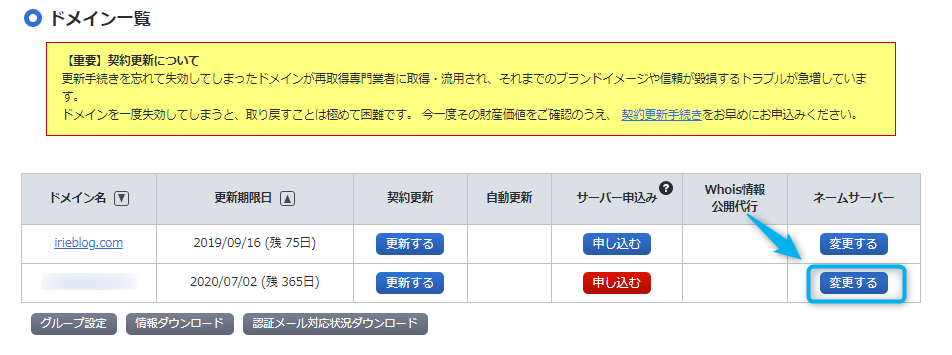
他のネームサーバーを利用を選択し
その中にns1.xserver.jpからns5.xserver.jp
というように数字を1から5まで変えながら打ち込みます
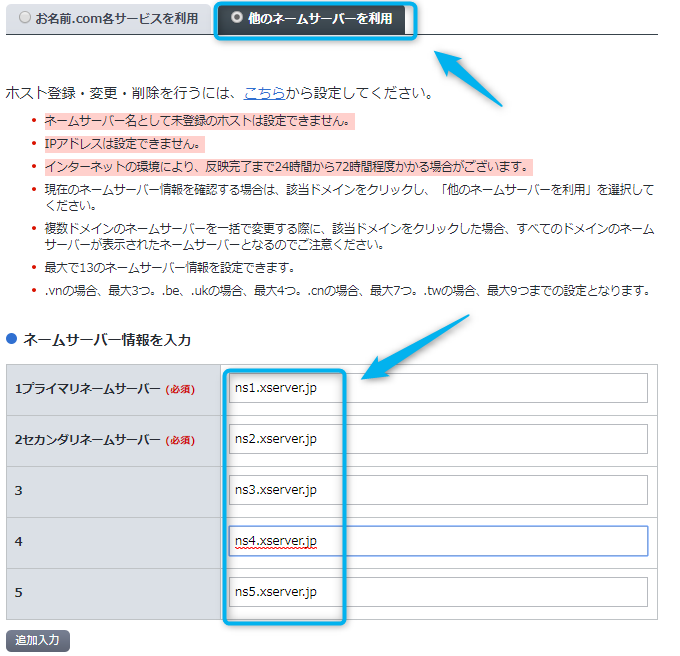
間違いがなければ設定するを選択します
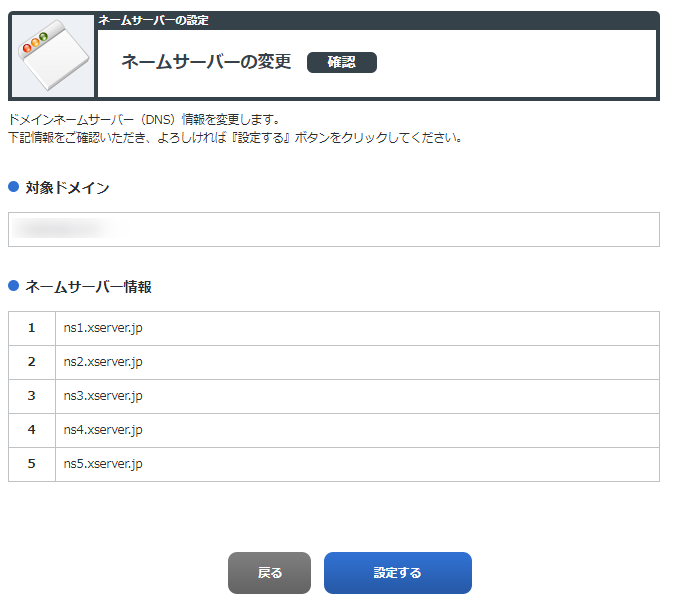
これでドメイン側の設定は完了です
ワードプレス(WordPress)に紐づけ
続いてワードプレスに先ほど獲得したドメインを紐づけます
まずはワードプレスのサーバーパネルへログインします
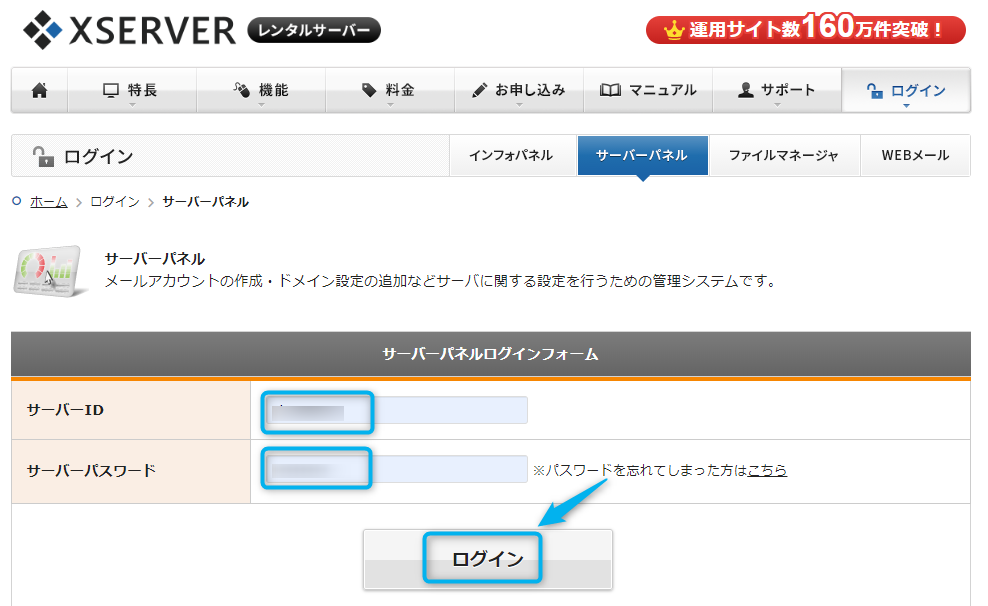
ログイン後ドメイン設定をクリックします
ちなみにエックスサーバーのプランはX10プランを使っています
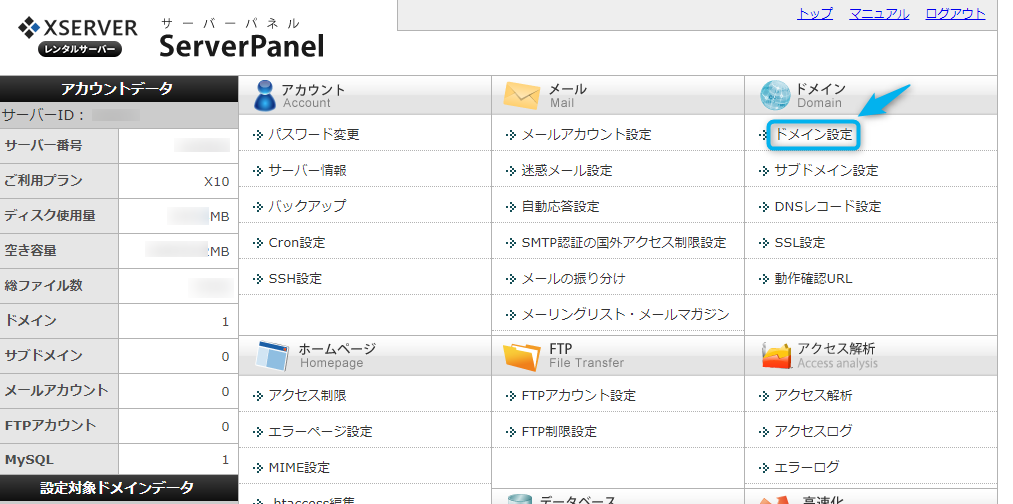
ドメイン設定追加からさきほど取得したドメイン名を入力します
無料独自SSLと「Xアクセラレータ」はチェックを推奨します
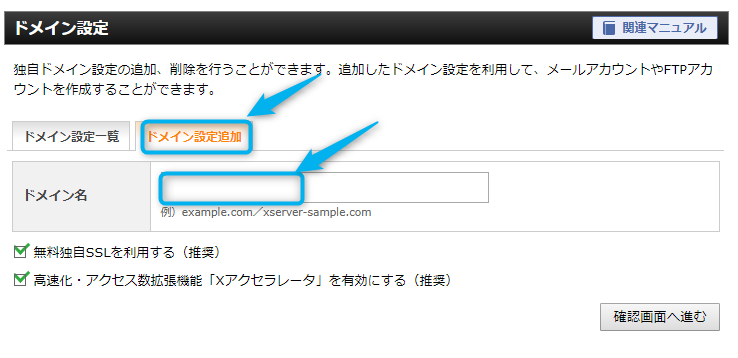
ネームサーバーの設定が違うといわれる場合がありますが
ドメイン側(お名前.COM)できちんと設定していれば大丈夫です
反映に少し時間がかかります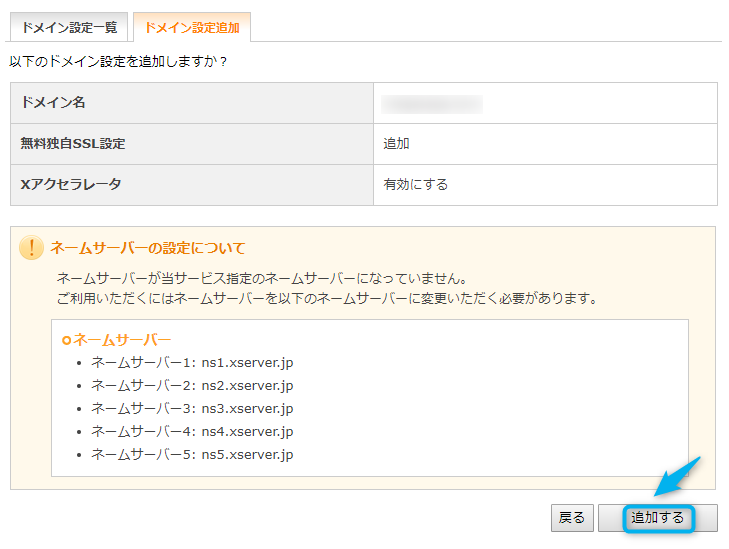
サーバーパネルのアカウントが2になればOKです
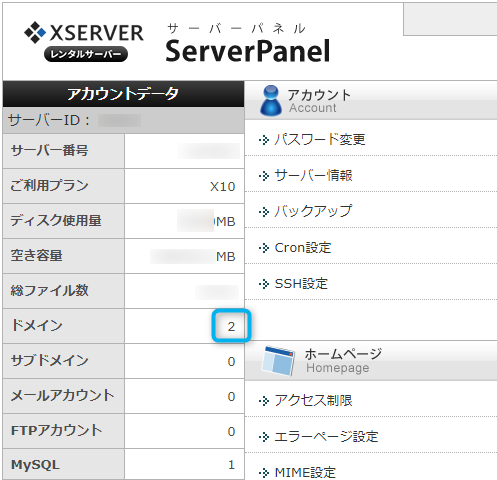
無料独自SSLの設定
無料独自SSLにチェックを入れていますが
なぜかうまく反映できないので主導でSSLの設定を行います
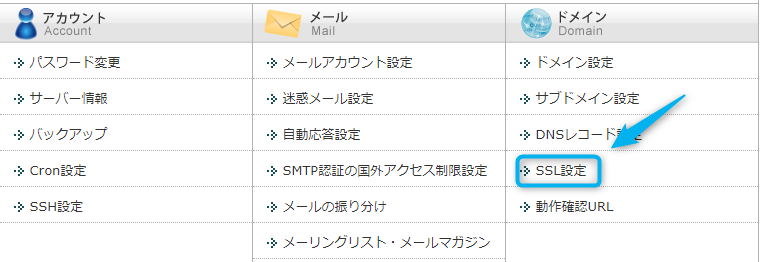
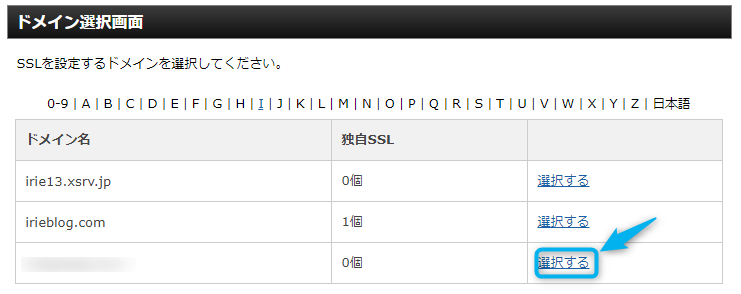
ドメイン選択画面でさきほど追加したドメインを選択します
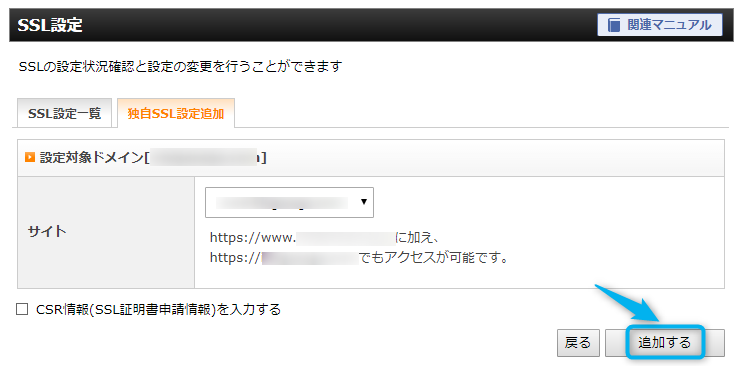
この画面が出れば完了です
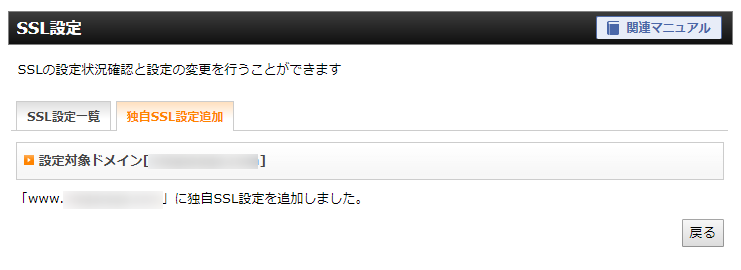
ワードプレスのインストール
つづいてワードプレスをインストールします
サーバーパネルへログインしWordPress簡単インストールを選択します
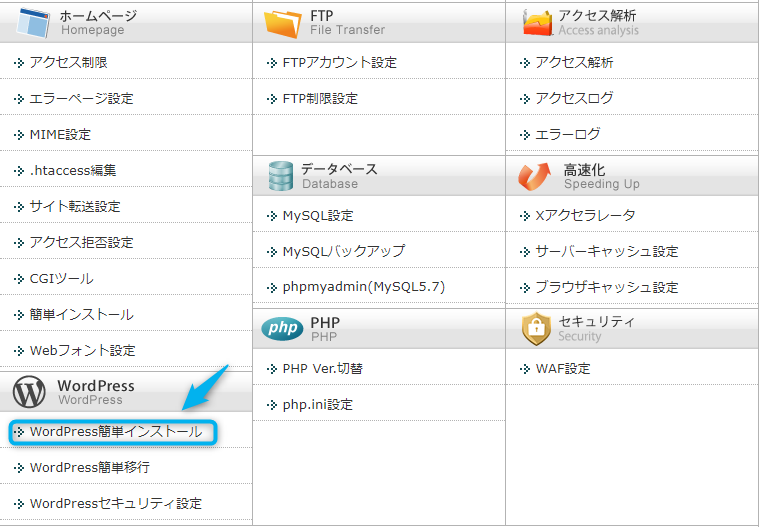
ワードプレスをインストールするドメインを選びます
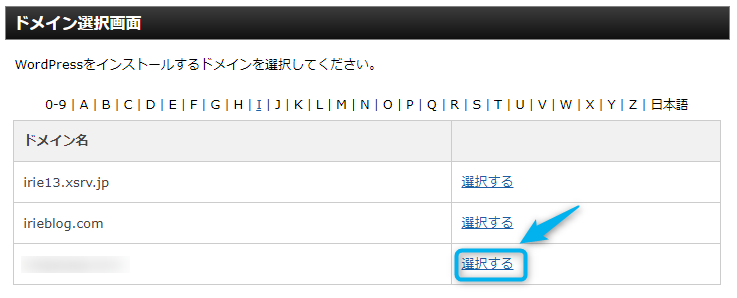
必要事項を入力し次に出る
確認画面を確認しインストールを実行します
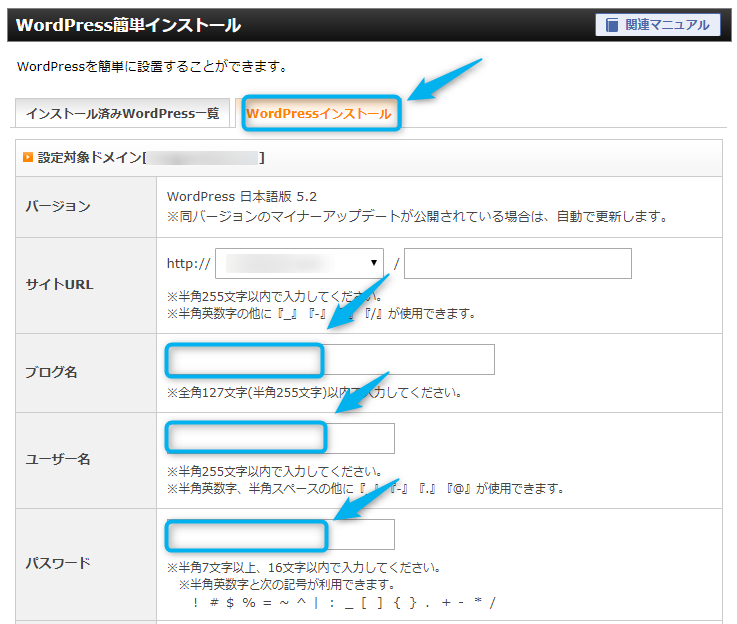
これでインストールまで終わりました
続いてこちらを確認して最低限の初期設定までは終わらせておきましょう

ワードプレステーマJINは2つ目のブログでも使えるのか?
結論。。。使えます!!
ワードプレスにログインし
外観からテーマを選択します
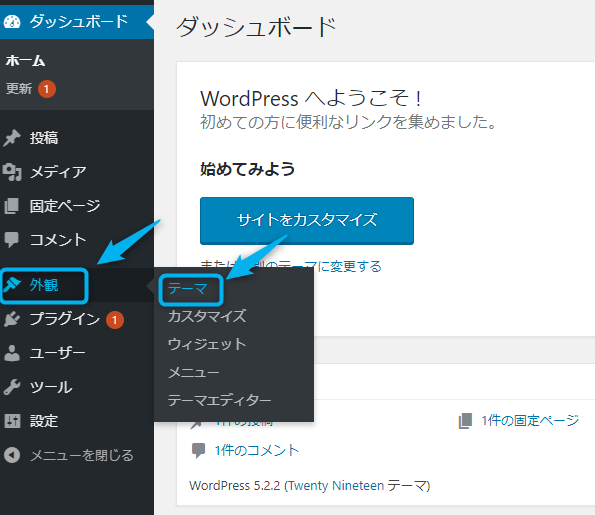
最初の段階では3つのテーマしかありませんので
新規追加をクリックします
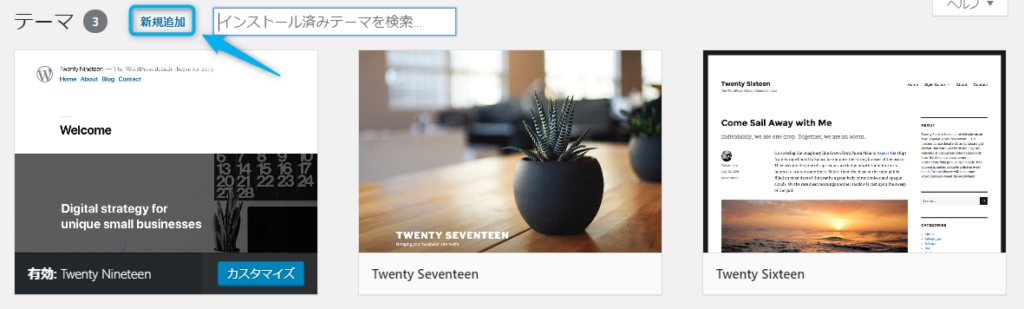
テーマのアップロードをクリックし
以前ダウンロードしたJINのZIPファイルを選択します
ファイルの保管場所変えていない場合は
Cドライブ・ユーザー名・ダウンロードの中にあります
探し出せれば今すぐインストールをクリックします

インストールが完了したら有効化をクリックします
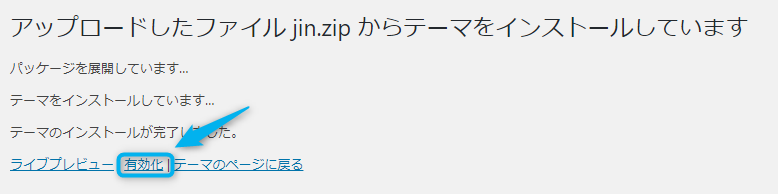
これでJINのインストール・テーマの有効化は完了です
グーグルアドセンスは引き継げるのか?
結論。。。できません
以上が2つ目のブログを開設時にしなければいけないことでした
複数のブログを作って運営していくことはとても大変ですが頑張って更新していきましょう
最後までお読みいただきありがとうございました